
185Live2D編k:頭の傾きは、まぁ色々と複雑である【美しょゲを作ろう】
美少女ゲーム制作日誌、 #美しょゲを作ろう 。今日もLive2Dの制作を進めていきます。
前回は「髪の揺れ」「髪の向き」の2点を作ったので、次は首を曲げる動作である「頭の傾き」を作成します。ただ顔パーツを傾けるだけでは上手くいかない、重力を意識したモデリングについて解説だ!
《頭が傾くのはどんな時?》
頭の傾きを作ると言っても、頭パーツだけ動かすとこうなる。

輪郭と表情パーツ、前髪&横髪を一緒に動かしたんだけど、完全に事故が起きてます。後髪は放っておくとしてもこの状態は人間っぽくないよね。調整していきましょう。
分かりづらいので後髪を非表示にして、まずは髪の動きを調整してみよう!
◆回すときは回転デフォーマを!
まずは最初に「回転デフォーマ」で先ほどの画像のように傾きを作ります。
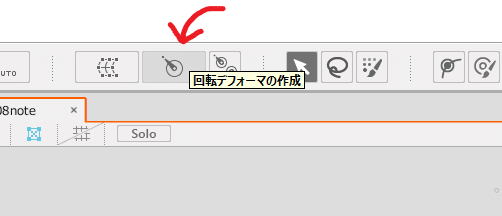
回転デフォーマとは、これまで使っていたワープデフォーマとは違ってパーツを回すことに特化した機能です。ワープでも回転出来るんだけど……
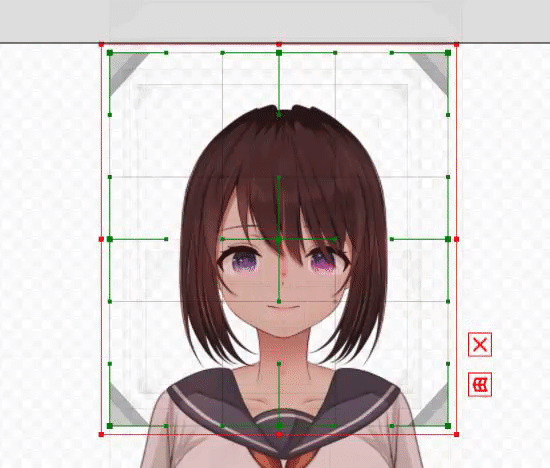
こんな風に動いてる途中にサイズが変わっちゃうんだよね。小さくなってまた大きくなって……っていう感じ。
それに対して回転デフォーマでは同じ形状・大きさで回ってくれるので、主に回るパーツはこっちで作っていこう。
◆回転に必要なのは軸と角度
回転デフォーマではどこを中心に回すのか「軸」を決めてから、どの程度回すのかという「角度」を設定します。
例えば軸が変な所にあると……
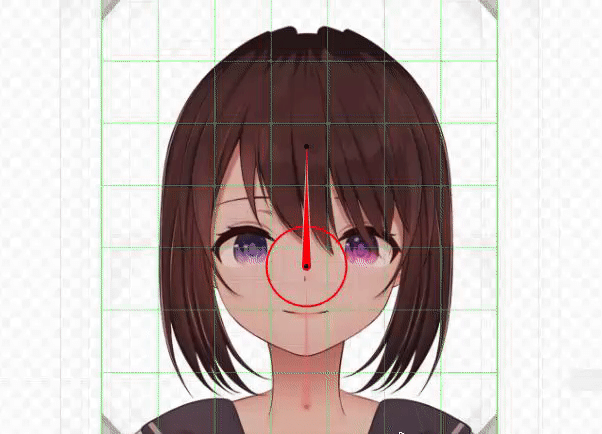
うん、大変なことになるね。軸の決め方としては「実際の人体がどこから曲がるか」を考えれば問題ないと思います。
今回は「頭と首の繋ぎ目」を意識して、ややアゴから上の所辺りに設定してみよう。それで軽く回してみると……
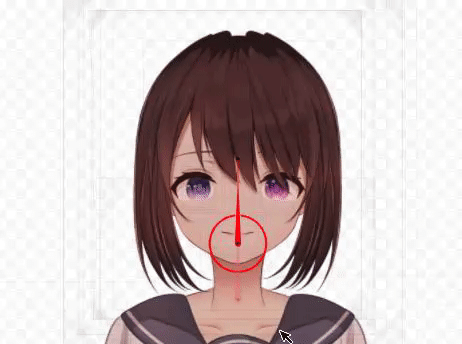
うん、丁度いい感じになってるんじゃないかな?
なお角度も不自然にならない程度に調整し、左右に18度ずつ回るように設定しました。首が動かないと違和感があるけれど、まずは髪の動きを調整しよう。
《重力を感じろ!》
頭の動きに合わせて、次は髪に重力を付けていきます。今度はワープデフォーマを活用して毛先が一緒に動かないように変形していこう。
ここで考えるべきは「重力」と「髪の長さ」です。
今回の作品は別に宇宙に行ったりしないので重力は下向き。頭の傾きに関わらず下へと落ちていくように変形させよう。
そして同時に髪の長さにも注意。形を変える際に長くなったり短くなったりしないように気を付けていきます。そいじゃ設定していこー!
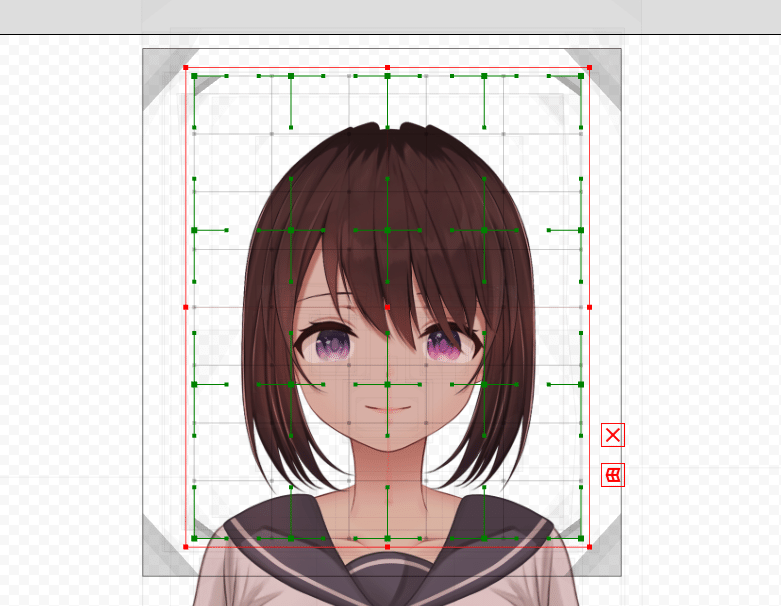
前髪と横髪の4パーツにワープデフォーマを設定。
横は5分割で、左右の髪を個別に調節しやすいようにしました。そして縦は8分割にして、より髪の動きを調整しやすいようにしてます。
少し細かめにまとめてみるよ!
◆髪の変形を細かく解説
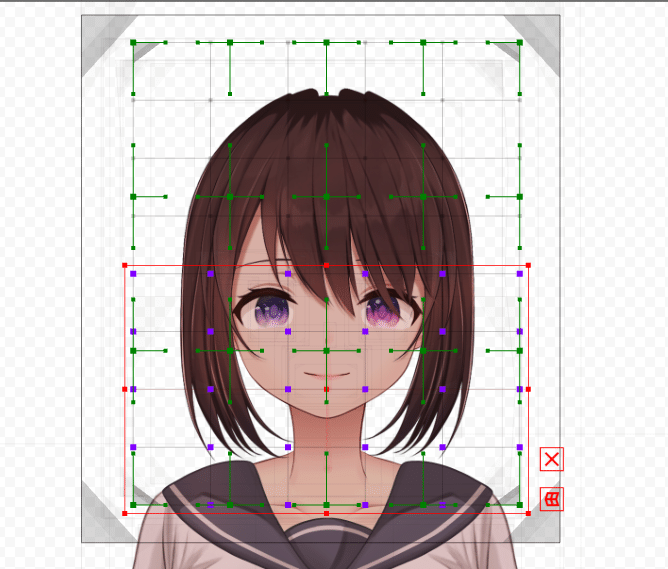
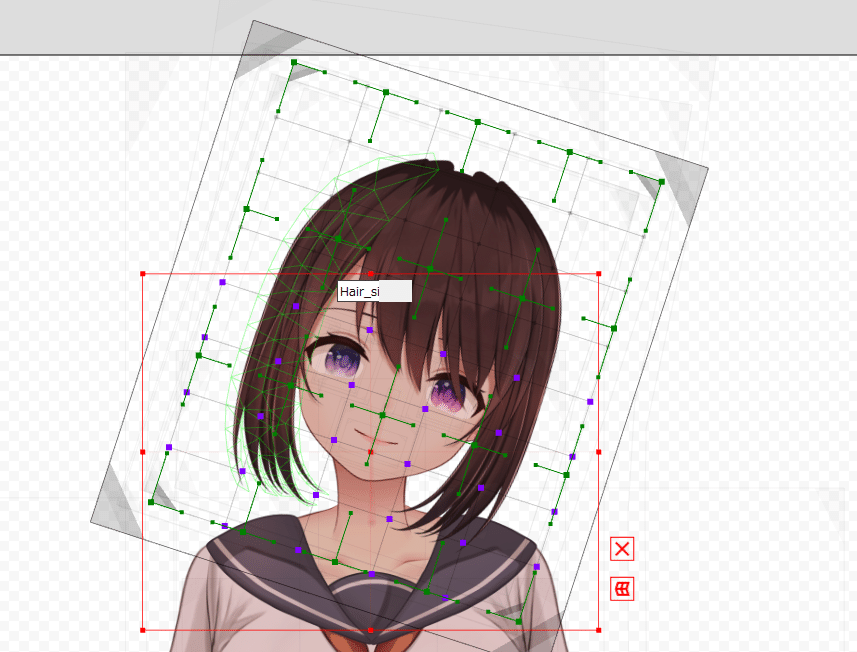
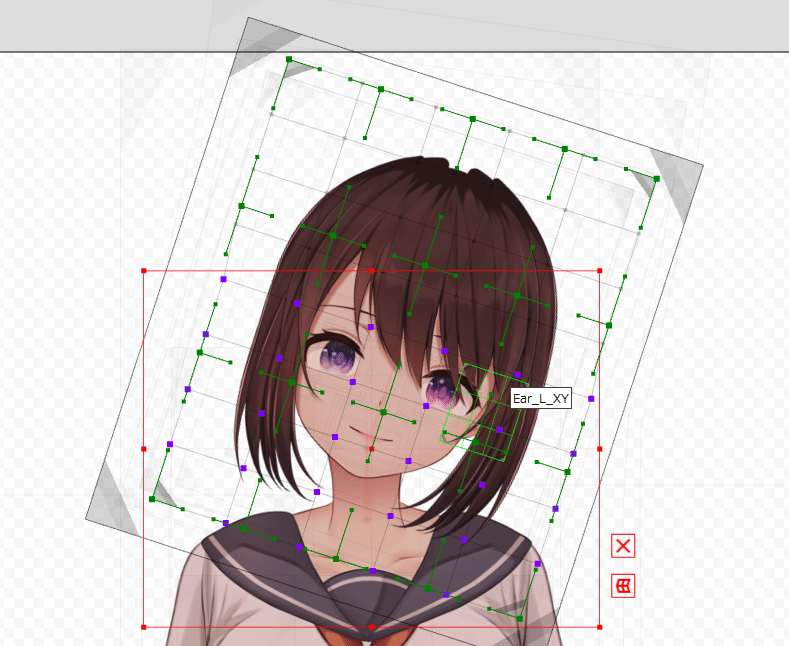
うん、ほんの少しだけだから分かりづらいね。
そんな微調整を選択部分を減らしながら繰り返します。毛先に向かうにつれて動きが大きくなるように、少しずつ動かしてみると……
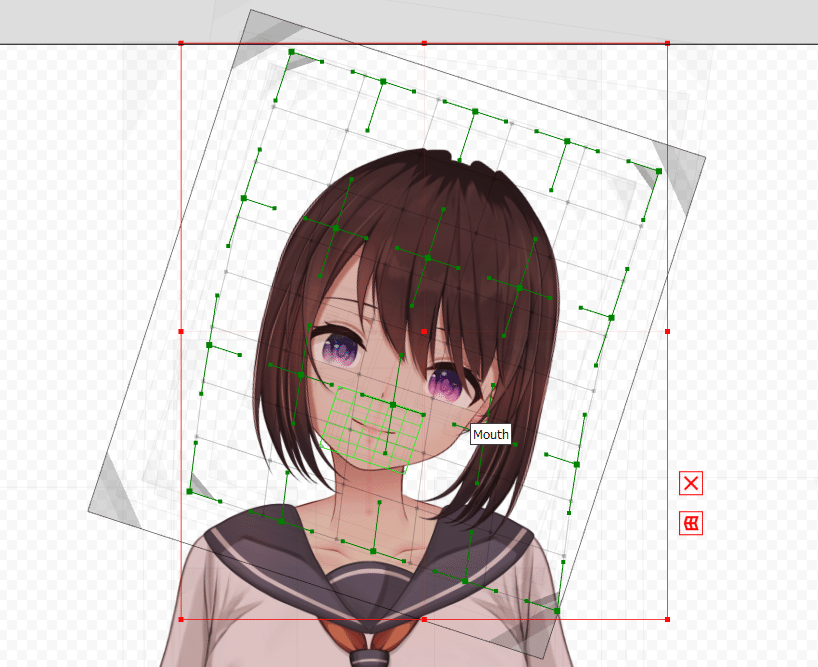
こんな感じで髪が重力に従うようになりました。
傾けた時に耳がチラリと見えるのが最高だね。アニメーションで可愛い動きをさせられそうだ。
◆完成したものがこちらです
この調子で逆方向へと傾いた場合の動きも設定して、動画で確認してみよう。

良い感じなのでは? まるでおちゃめ機能だぜ。
しかしまだ安心するには早い。大事な後髪が残ってるので、それもさっきと同じような流れで調整すると……

これでひとまずの頭の傾きが完成しました。ただこれでは終わらない、もっと人間っぽい動きをさせて違和感なくキャラを生き生きさせたいのだ。
なので今回の立ち絵では「首の傾き」も作成しました。
《2段階で傾く頭を作ろう!》
多分ね、わざわざ2つに分けなくても良かったかもしれない。設定する部分が多くなって大変だったのでオススメはしませんが、やっちゃったものは仕方ない!
ということで何をしたか軽く解説。
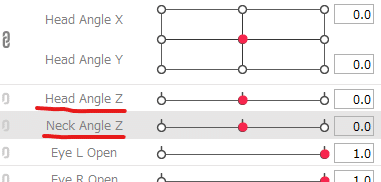
「Head Angle Z」が先ほど作った頭の傾きで、「Neck Angle Z」というものを追加して首の傾きを設定しました。英語ですが特に意味はありません、格好つけです。
さっきと同じように首元辺りを中心に回転デフォーマを設置、身体との繋ぎが変にならないようにワープデフォーマで調整しつつ、頭よりも大きな傾きを設定しました。
うん、言葉でやると固有単語マシマシで意味分からんね。実際に出来たものを見て見よう。

首の所から曲がってるのが分かるかな? 首の右側とかを見るとぐにゃってなってるので分かりやすいかも。
これに頭の傾きをプラスすると……

はい、やりすぎました。作ってはみたものの実際のアニメーションでは最大まで傾けることはないかと思います。
より自然な動きは設定出来るようになったのでヨシとしよう!
《おわりに》
画像や動画(GIF)ばっかりで記事が重かったらごめんなさい。でもなるべく視覚的に分かりやすいようにしたので、楽しんでいただければ幸いです。
今日の作業、手探りで進めてたんですけど……以前に設定した頭の動きと合わせると変な形になっちゃったりして大変でした。メッシュを細かくしたり微調整をして何とかしてます。
うーん、今回は末端から作っていくような流れにしてるけど、もしかしたら最適な手順があるかも。その辺りは今後の課題として考えていこう!
という所で今日はここまで。次回は「腕の動き」を設定していければと思います。
では、また次回お会いしましょう。
もしも記事が参考になったら、スキやフォローよろしくね! 気が向いた時はサポートで支援していただけると嬉しいです。
